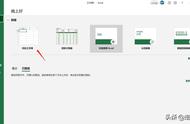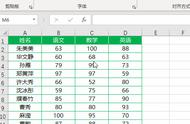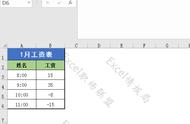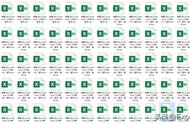我们在做Excel表格时有时需要在一个工作簿中录入多个工作表,在所有数据录入完成后,很多时候我们需要打印出来,一个一个去点击打印太浪费时间,这时很多人都会想到你否一次性打印出来,有这个想法的人证明拥有了Excel思维,Excel的应用就是方便工作的。下面Excel秘籍大全带大家学习一键打印excel工作簿中有多个工作表!
- 如下图,一个工作簿中存在多个工作表。

2.按Ctrl P快捷键,调出打印界面。各位朋友一定要学会快捷键的运用,省时省力。或者在开始界面中点击打印图标如下图

3:在打印窗口中勾选【整个工作簿】,这样就可以打印整个表格中的全部工作薄。

最后点击打印即可打印。
以上只是打印工作表中全部工作薄,不管里面是否有内容都有可能打印,有时我们只需要打印工作表中几个工作薄,这时就不能用以上的方法进行打印。下面就教各位怎么打印一个工作表中某几个工作薄。
- 先进行选中需要打印的工作薄,如下图(打印几个相邻不间隔的工作薄,先左键点击第一个工作薄再按Shift键再点击最后一个工作薄,这就能选择相邻不间隔的工作薄。

2.如果要打印不相邻的几个工作薄,点击第1个工作薄按Ctrl,再选择你需要打印的工作薄点击选择。提示:选中的颜色较亮,如下图。

最后再点击【打印】
结语:其它版本、其它office软件中也有类似的功能,大家可以试一试。
重要提示:在打印前一定要提前设置后页面相差数据,别让本来一页可以打印的,最后却打印了好张纸,浪费纸张。
扩展知识:如何在Excel中进行打印缩放
使用页面设置打开您要缩放的Excel文档,单击“文件”菜单,在下拉菜单中选择“页面设置”。在“页面设置”对话框中,您可以看到“打印范围”选项卡。在该选项卡中,您可以看到“缩放”滑块。您可以拖动该滑块来调整打印区域的大小。
使用放大镜工具如果您想要更精细地控制打印范围的大小,可以使用Excel中的放大镜工具。要使用该工具,请单击“视图”菜单,单击“放大镜”按钮。您会看到一个类似于眼镜的图标,您可以拖动它以改变打印区域的大小。
,